6600421-01-2012
 Сегодня мы создадим в фотошопе круглый логотип с гранжевой подложкой, декоративным элементом в виде шестеренки, крупным текстом и надписью по кругу. Сначала мы создадим фон, добавим немного шума. Потом последовательно будем создавать шестеренку, используя технику записи по кругу с помощью контуров. Далее добавим декоративные круги и звездочки. Посередине напишем крупный текст и применим к нему стиль слоя. И наконец напишем несколько слов по кругу внутри логотипа. Для этого мы опять напишем несколько слов по кругу с помощью контуров.
Сегодня мы создадим в фотошопе круглый логотип с гранжевой подложкой, декоративным элементом в виде шестеренки, крупным текстом и надписью по кругу. Сначала мы создадим фон, добавим немного шума. Потом последовательно будем создавать шестеренку, используя технику записи по кругу с помощью контуров. Далее добавим декоративные круги и звездочки. Посередине напишем крупный текст и применим к нему стиль слоя. И наконец напишем несколько слов по кругу внутри логотипа. Для этого мы опять напишем несколько слов по кругу с помощью контуров.
 В моем уроке «
В моем уроке « Ну вот и наступит скоро Новый Год! Все мы находимся в приятном предвкушении праздника, салата оливье, шампанского и новогоднего боя курантов. Однако, если среди этой круговерти еще кого-то интересуют уроки фотошопа, то хочу вам предложить традиционную подборку видео уроков. Сегодня (или завтра) мы обязательно научимся сканировать и обрабатывать фото, придавать блеск губам, деликатно наводить резкость на фотографию, делать логотип с эффектом плитки, массово перекрашивать изображение и обрабатывать картинку фиолетовой дымкой.
Ну вот и наступит скоро Новый Год! Все мы находимся в приятном предвкушении праздника, салата оливье, шампанского и новогоднего боя курантов. Однако, если среди этой круговерти еще кого-то интересуют уроки фотошопа, то хочу вам предложить традиционную подборку видео уроков. Сегодня (или завтра) мы обязательно научимся сканировать и обрабатывать фото, придавать блеск губам, деликатно наводить резкость на фотографию, делать логотип с эффектом плитки, массово перекрашивать изображение и обрабатывать картинку фиолетовой дымкой. Сегодня мы сделаем в фотошопе логотип с текстурной подложкой из кожи и поперечной лентой с текстом. Сначала создадим текстурный фон. Для этого немного трансформируем прямоугольник, потом сверху наложим текстуру кожи. После этого шаг за шагом создадим ленту. Сначала основную часть, применим к ней стиль слоя. Потом аналогичным образом создадим боковые части с вырезанными краями. Далее напишем текст, немного обработаем его для придания объема. После этого напишем вспомогательный текст на текстуре, сверху и снизу. В заключение декорируем текст звездочками.
Сегодня мы сделаем в фотошопе логотип с текстурной подложкой из кожи и поперечной лентой с текстом. Сначала создадим текстурный фон. Для этого немного трансформируем прямоугольник, потом сверху наложим текстуру кожи. После этого шаг за шагом создадим ленту. Сначала основную часть, применим к ней стиль слоя. Потом аналогичным образом создадим боковые части с вырезанными краями. Далее напишем текст, немного обработаем его для придания объема. После этого напишем вспомогательный текст на текстуре, сверху и снизу. В заключение декорируем текст звездочками. В этом уроке для новичков я расскажу как с помощью инструмента «Контуры» в фотошопе написать текст по кругу. К слову, вместо круга можно использовать любую другую фигуру с более сложной формой. Но суть такая, сначала выделяем круглую область. Потом переводим ее в рабочий контур. После чего печатаем текст по кругу рабочего контура и редактируем настройки текста. Мы получим текст, написанный с внешней стороны контура. Чтобы текст был написан с внутренней стороны, воспользуемся инструментом «Выделение контура». В конце мы познакомимся с еще одним альтернативным способом написания текста по кругу с помощью фильтра.
В этом уроке для новичков я расскажу как с помощью инструмента «Контуры» в фотошопе написать текст по кругу. К слову, вместо круга можно использовать любую другую фигуру с более сложной формой. Но суть такая, сначала выделяем круглую область. Потом переводим ее в рабочий контур. После чего печатаем текст по кругу рабочего контура и редактируем настройки текста. Мы получим текст, написанный с внешней стороны контура. Чтобы текст был написан с внутренней стороны, воспользуемся инструментом «Выделение контура». В конце мы познакомимся с еще одним альтернативным способом написания текста по кругу с помощью фильтра. Первый замечательный урок из этой подборки посвящен тому, как для фотографии имитировать стиль Грзайль. Это особая техника рисования, выполняемая в разных тонах одного цвета. В уроке используются некоторые новые для меня приемы, что я не удержалась и попробовала реализовать это в фотошопе. Результат меня более чем устроил. Далее следует урок о том, как сделать ракушку в фотошопе, потом урок о том, как нарисовать радугу. Потом следует прикольный коллаж, и в заключение мы научимся изменять насыщенность отдельных объектов.
Первый замечательный урок из этой подборки посвящен тому, как для фотографии имитировать стиль Грзайль. Это особая техника рисования, выполняемая в разных тонах одного цвета. В уроке используются некоторые новые для меня приемы, что я не удержалась и попробовала реализовать это в фотошопе. Результат меня более чем устроил. Далее следует урок о том, как сделать ракушку в фотошопе, потом урок о том, как нарисовать радугу. Потом следует прикольный коллаж, и в заключение мы научимся изменять насыщенность отдельных объектов. Давайте попробуем сделать что-нибудь этакое винтажное со множеством деталей и завитушками. Для этого воспользуемся красивой винтажной текстурой в качестве фона. Потом создадим несколько простейших геометрических фигур и применим к ним различные стили слоя. Далее симпатичным винтажным шрифтом напишем текст и пару сопроводительных слов. Потом напишем еще один текст и красиво его деформируем. После этого нам пригодятся имеющиеся в наличии вензеля и завитушки. И в заключение мы объединим все слои и к объединенной фигуре применим стиль слоя.
Давайте попробуем сделать что-нибудь этакое винтажное со множеством деталей и завитушками. Для этого воспользуемся красивой винтажной текстурой в качестве фона. Потом создадим несколько простейших геометрических фигур и применим к ним различные стили слоя. Далее симпатичным винтажным шрифтом напишем текст и пару сопроводительных слов. Потом напишем еще один текст и красиво его деформируем. После этого нам пригодятся имеющиеся в наличии вензеля и завитушки. И в заключение мы объединим все слои и к объединенной фигуре применим стиль слоя.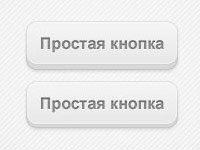 Воспользуемся очередной заготовкой от
Воспользуемся очередной заготовкой от  В этой подборке собраны уроки по фотошопу (на английском), касающиеся акварельной тематики. Акварель, пожалуй один из самых эффектных стилей, который имеет свой особый шарм и очень востребован дизайнерами. Поэтому в этих туториалах можно научиться преобразовывать фотографию в акварельную картинку с помощью различных фильтров и настроек. Еще одна техника — это перевод фотографии в рисунок из тонких линий, а уже потом придание этому рисунку акварельного эффекта. Также мы научимся раскрашивать скетч рисунок в акварельную картинку с помощью кистей.
В этой подборке собраны уроки по фотошопу (на английском), касающиеся акварельной тематики. Акварель, пожалуй один из самых эффектных стилей, который имеет свой особый шарм и очень востребован дизайнерами. Поэтому в этих туториалах можно научиться преобразовывать фотографию в акварельную картинку с помощью различных фильтров и настроек. Еще одна техника — это перевод фотографии в рисунок из тонких линий, а уже потом придание этому рисунку акварельного эффекта. Также мы научимся раскрашивать скетч рисунок в акварельную картинку с помощью кистей. Очаровательный урок от Designerfreelance, в котором весьма простым способом создается арт рисунок из обычной фотографии. Сначала мы заготовим необходимые узоры фотошопа с разными наклонами декоративных линий. Потом мы будем использовать фильтр «Изогелия» (Treshhold) с различными вариантами настроек для разных дубликатов слоев, которые вместе создадут очень красивый эффект. Далее нам пригодится гранжевая текстура с характерным оттиском, которую мы наложим «Умножением» и потом слегка обработаем. В заключение украсим работу кляксами и текстов.
Очаровательный урок от Designerfreelance, в котором весьма простым способом создается арт рисунок из обычной фотографии. Сначала мы заготовим необходимые узоры фотошопа с разными наклонами декоративных линий. Потом мы будем использовать фильтр «Изогелия» (Treshhold) с различными вариантами настроек для разных дубликатов слоев, которые вместе создадут очень красивый эффект. Далее нам пригодится гранжевая текстура с характерным оттиском, которую мы наложим «Умножением» и потом слегка обработаем. В заключение украсим работу кляксами и текстов.